u盘启动ghost安装系统教程
- 分类:win7 发布时间: 2017年08月23日 22:00:02
如何u盘启动ghost安装系统,u盘Ghost安装系统是非常简单的,但对于电脑新手来说是一件比较困难的事情,不会使用u盘Ghost安装系统不要紧,下面就让小编教你们u盘启动ghost安装系统吧。
1、首先,把制作好的u盘启动盘插入电脑usb接口,按开机启动快捷键f11进入u启动主菜单界面,选择运行【01】小白win8pe标准版(新机器)按回车键进入,如图所示:
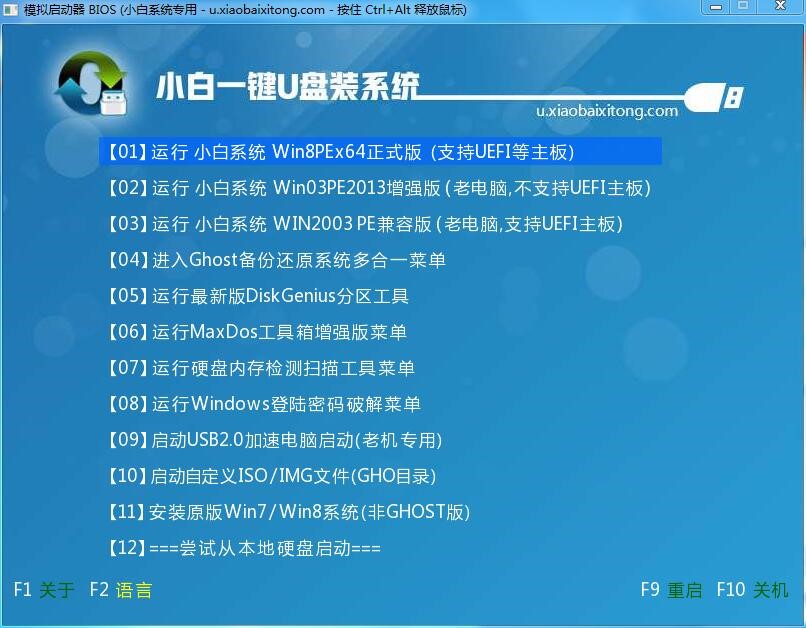
2、进入小白pe系统之后系统会自动打开小白pe装机工具,把准备好的win7镜像文件安装在c盘中,点击确定,如图所示:

3、程序将执行还原操作,把复选框中的“完成后重启”勾选,点击确定,如图所示:

4、然后程序会自动安装,我们只需要静静等待安装完成即可,如图所示:

以上就是小编给你们介绍的u盘启动ghost安装系统教程,u盘Ghost安装系统操作非常简单,完全就是归功于小白一键u盘安装系统工具,延续了小白一贯简单大众化的设计理念,近乎人人都能使用的超简便U盘装系统的工具。面对目前U盘制作工具庞大混乱的市场环境,小白充分剖析U盘产品的价值以及用户的真正需求,开发出小白一键U盘装系统软件,让用户在电脑处于崩溃等各种恶劣的情况下依然可以成功安装好电脑系统!
上一篇:小编教你们怎么用移动硬盘做启动盘
下一篇:制作win7 64位安装u盘教程
猜您喜欢
- C盘清理,详细教您如何对C盘进行清理..2018/09/08
- word文档打不开,详细教您word文档打不..2018/07/10
- 怎么重装win7系统教程2021/10/22
- 笔记本黑屏,详细教您笔记本黑屏怎么办..2018/03/09
- 细说怎么破解电脑开机密码..2018/11/29
- window7旗舰版激活工具,详细教您激活..2018/03/19
相关推荐
- 电脑c盘哪些文件可以删除,详细教您c.. 2018-05-03
- 打印机后台程序,详细教您打印机后台程.. 2018-08-21
- 回收站无法清空,详细教您回收站无法清.. 2018-05-25
- 详解纯净版win7系统 2019-07-29
- 无线鼠标不灵敏怎么办,详细教您无线鼠.. 2018-07-27
- 英雄联盟更新包md5校验失败怎么办,详.. 2017-12-21



